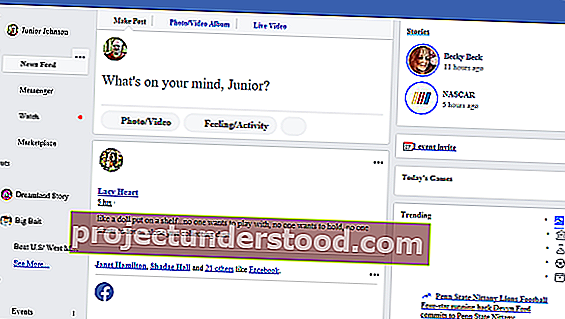Facebook 사용자가보고하는 일반적인 문제는 Facebook 이미지가로드되지 않는다는 것 입니다. 이 문제는 모든 데스크톱 브라우저 및 모바일 앱에서 똑같이 일반적입니다. 많은 사용자가 페이스 북과 다른 포럼에이를보고했지만, 회사에서이 문제를 해결하기 위해 많은 조치를 취하지 않았습니다.
Facebook에 사진이 표시되지 않음
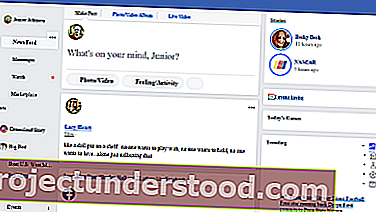
웹 사이트에 이미지가로드되지 않는 주요 원인은 느린 인터넷 연결입니다. 그러나 잘못된 DNS 서버, VPN, 네트워크 캐시 문제 등과 같은 다른 원인으로 인해이 문제가 발생할 수 있습니다. 이 문제가 발생하면 다음 문제 해결을 순차적으로 진행하십시오.
- Facebook 서버의 상태 확인
- 인터넷 연결 속도 확인
- 브라우저에서 이미지가 비활성화되어 있는지 확인
- 잘못된 DNS 서버 해결
- 상승 된 명령 프롬프트 사용
- 네트워크 어댑터 문제 해결사 실행
- VPN 소프트웨어를 비활성화합니다.
1] Facebook 서버 상태 확인
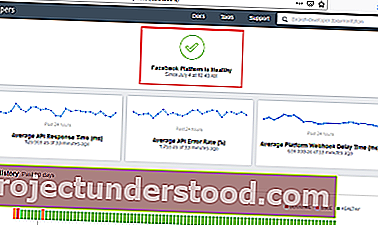
Facebook 서버는 모든 웹 사이트에 가장 적합하지만 때때로 다운되지만 서버가 다운되면 전체 웹 사이트 또는 일부가 오작동 할 수 있습니다. 여기에서 Facebook의 서버 상태를 확인할 수 있습니다. 서버가 작동 중이면이 페이지의 설명에 "Facebook Platform is Healthy"가 표시됩니다. 그렇지 않으면 다운 타임의 원인을 언급하고 나중에 문제를 설명합니다.
2] 인터넷 연결 속도 확인
많은 웹 사이트가 느린 인터넷 연결을 통해 열리지 만 웹 페이지의 많은 엔티티 (예 : 이미지 및 비디오)는 시간에 (또는 전혀)로드되지 않을 수 있습니다. 따라서 이러한 속도 테스트 도구를 사용하여 인터넷 연결 속도를 확인하는 것이 좋습니다.
인터넷 속도가 느린 경우이 문제 해결을 확인하여 Windows 10에서 느린 인터넷 속도를 해결할 수 있습니다.
3] 브라우저에서 이미지가 비활성화되어 있는지 확인
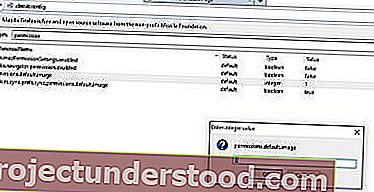
웹 브라우저의 성능을 높이기 위해 사용자에게 브라우저에서 이미지를 비활성화 할 수있는 옵션이 제공됩니다. 이미지가 비활성화되면 웹 페이지에 전혀로드되지 않습니다. 계속 진행하기 전에 브라우저에서 이미지가 비활성화되어 있지 않은지 확인하십시오.
4] 잘못된 DNS 서버 해결
잘못된 DNS 서버가 문제의 원인이 될 수 있습니다. 작동하는 고정 DNS 서버 주소를 사용하여 문제를 해결할 수 있습니다. 동일한 절차는 다음과 같습니다.
Win + R을 눌러 실행 창을 열고 명령 제어판을 입력합니다 . Enter 키를 눌러 제어판 창 을 엽니 다 .
이동 네트워크 및 인터넷> 네트워크 및 공유 센터 .
WiFi 네트워크 이름을 클릭하여 WiFi 상태 창을 엽니 다.
속성을 선택 합니다. 관리자 권한을 요청하면 예를 클릭합니다 .
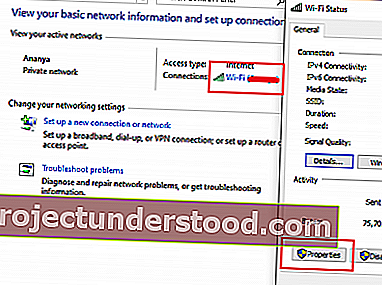
인터넷 프로토콜 버전 4 를 두 번 클릭 하여 속성을 엽니 다.
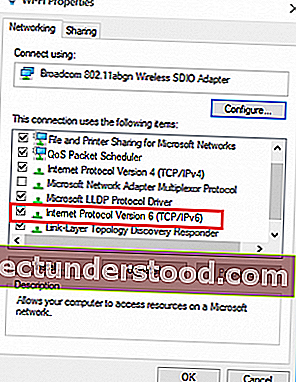
라디오 버튼을 다음 DNS 서버 주소 사용으로 이동하고 다음 값을 사용합니다.
- 기본 DNS 서버 : 8.8.8.8
- 대체 DNS 서버 : 8.8.4.4
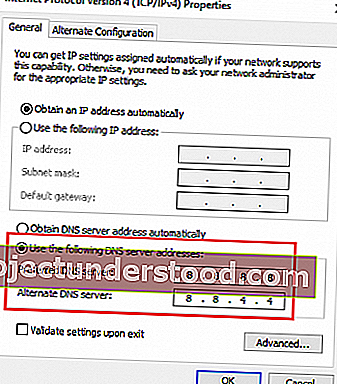
확인을 클릭하여 설정을 저장하십시오.
5] 상승 된 명령 프롬프트 사용
네트워크 구성이 손상된 경우 웹 사이트 및 웹 콘텐츠에 액세스하는 데 몇 가지 문제가 발생할 수 있습니다. 이 경우 관리자 권한 명령 프롬프트에서 몇 가지 명령을 사용하여 문제를 해결할 수 있습니다.
Windows 검색 창에서 명령 프롬프트를 검색하고 명령 프롬프트를 마우스 오른쪽 버튼으로 클릭합니다. 관리자 권한으로 실행을 선택하십시오.
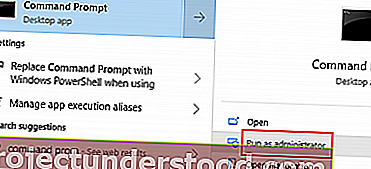
다음 명령을 하나씩 입력하고 각 명령 다음에 Enter 키를 눌러 DNS 캐시를 비 웁니다.
ipconfig / release ipconfig / renew ipconfig / flushdns
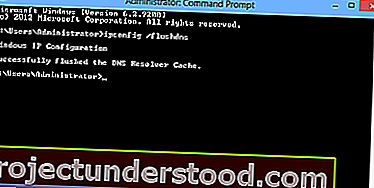
명령이 실행되면 시스템을 다시 시작하십시오.
6] 네트워크 어댑터 문제 해결사 실행
네트워크 어댑터 문제 해결사는 시스템의 네트워크 문제를 확인하고 가능한 경우 문제를 해결하는 훌륭한 도구입니다. 네트워크 어댑터 문제 해결사를 실행하는 절차는 다음과 같습니다.
시작 버튼을 클릭하고 설정> 업데이트 및 보안> 문제 해결로 이동하십시오 .
목록에서 네트워크 어댑터 문제 해결사 를 선택 하고 실행하십시오.
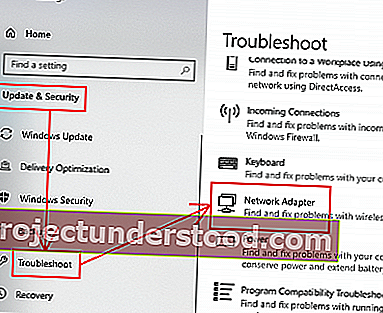
문제 해결사가 스캔을 마치면 문제를 해결하거나보고하거나 무시합니다.
두 경우 모두 시스템을 다시 시작하고 Facebook에 이미지가 나타나기 시작하는지 확인하십시오.
7] VPN 소프트웨어 비활성화
VPN 소프트웨어를 비활성화하고 작동하는지 확인하십시오.
모두 제일 좋다.